Win10系统怎么使用经典事件查看器?
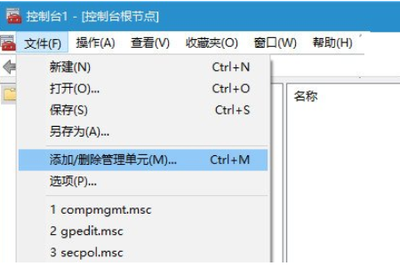
Win10系统使用经典事件查看器的方法
- 打开经典事件查看器
- 在开始按钮点击右键,选择“命令提示符(管理员)”,执行
regsvr32els.dll,看到注册成功提示后,在命令提示符中输入mmc按回车执行打开控制台;点击“文件”→“添加/删除管理单元”,在弹出窗口左侧选择“经典事件查看器”,点击中间“添加”按钮,在弹出对话框中点击“完成”,再点击“确定”关闭“添加或删除管理单元”;可以在“文件”→“选项”中自定义查看器名称和图标,控制台模式设定为“用户模式 - 完全访问”并且勾选“不要保存对此控制台的更改”后点击“确定”;点击“文件”→“保存”,给创建的控制台命名,方便今后在“运行”中直接打开。
- 在开始按钮点击右键,选择“命令提示符(管理员)”,执行
- 查看系统事件
- 打开经典事件查看器后,可以查看系统的各种事件记录。例如要查看系统日志,可以依次展开相关功能查看。如果想查看存在的错误日志,可以直接双击左键查看具体的日志内容,分析系统可能存在的问题,如磁盘有坏道或者某程序出现奇怪问题等情况时,可从中查找有用的故障信息。
本篇文章所含信息均从网络公开资源搜集整理,旨在为读者提供参考。尽管我们在编辑过程中力求信息的准确性和完整性,但无法对所有内容的时效性、真实性及全面性做出绝对保证。读者在阅读和使用这些信息时,应自行评估其适用性,并承担可能由此产生的风险。本网站/作者不对因信息使用不当或误解而造成的任何损失或损害承担责任。
